- ホーム
- 資産
- 資産詳細
資産詳細
資産詳細情報の照会/更新
資産一覧で個別の資産を選択すると、資産詳細画面が表示され、「資産詳細」タブで登録内容の更新ができます。
- 資産一覧照会画面で資産を選択します。
- 「資産詳細」タブに表示される資産を確認します。
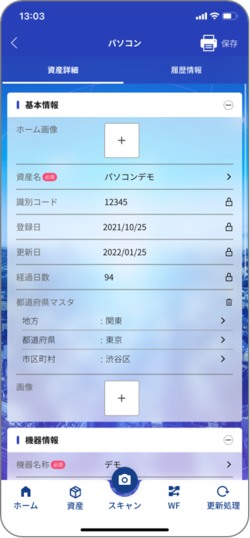
更新する項目をタップし、新しい値に更新します。

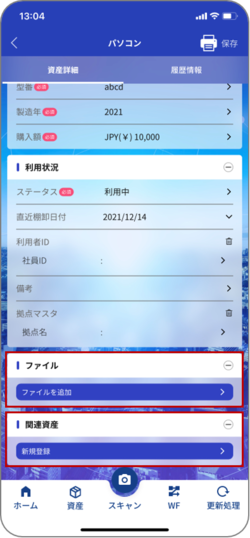
- 「ファイル」セクション
入庫、出庫時に伝票画像を資産情報に追加する場合、「ファイルを追加」ボタンをタップすることで、撮影した画像を追加することができます。 - 「関連資産」セクション
パソコンとマウス、パソコンとケーブルなど、他の資産情報と紐づけて管理をする場合、「新規登録」ボタンをタップすることで関連する資産を紐づけできます。 - 「保存」をタップします。
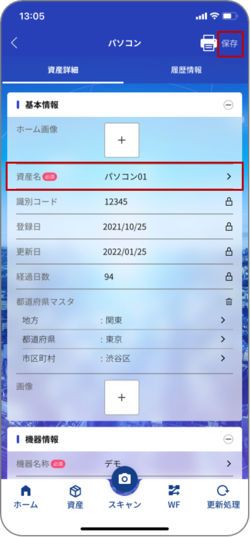
確認メッセージが表示されます。

階層選択の設定がされている場合、項目をタップして選択できます。
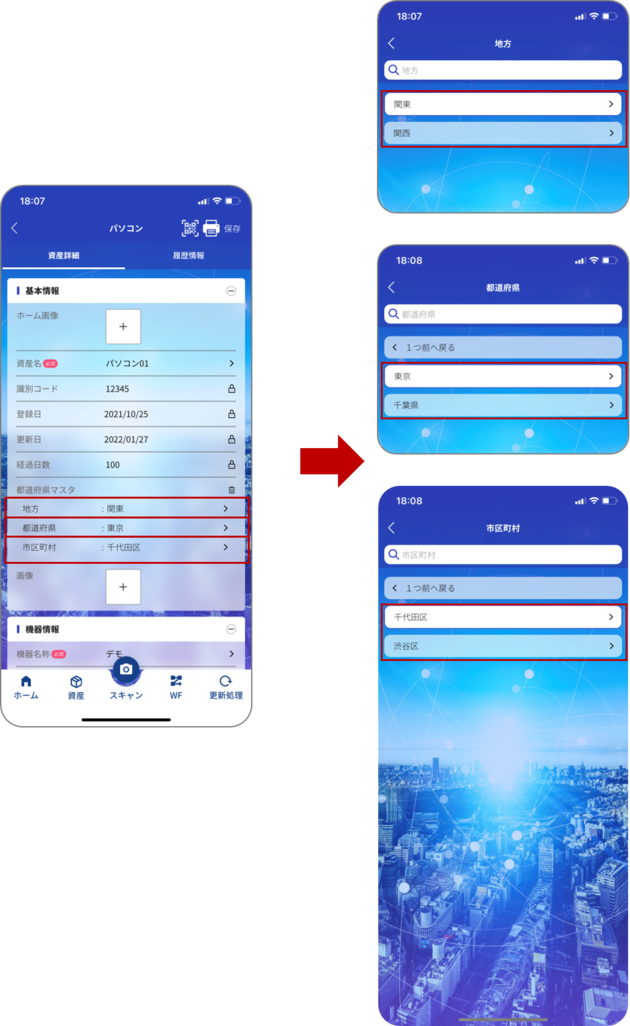
登録後に編集する際は、同じ階層内の編集であれば、1階層目から順に選択をしなくても、編集する2階層目、3階層目から選択できます
- 「はい」ボタンをタップします。
更新が確定されます。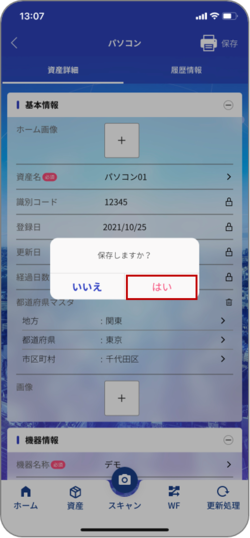
履歴情報
- 「履歴情報」をタップして、履歴情報画面を開きます。
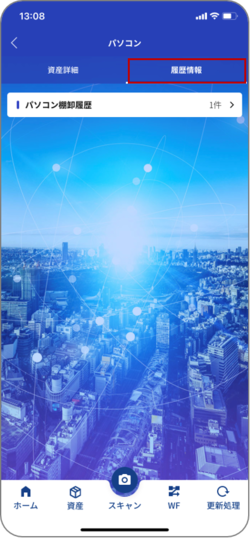
- 資産に紐づく履歴情報が一覧で表示されます。詳細を参照したい、または修正したい履歴情報をタップします。
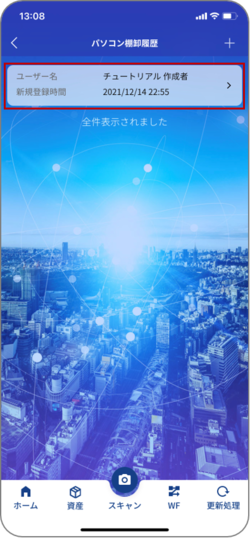
- 項目をタップし、参照または修正を行い、「保存」ボタンをタップします。
履歴情報が更新されます。
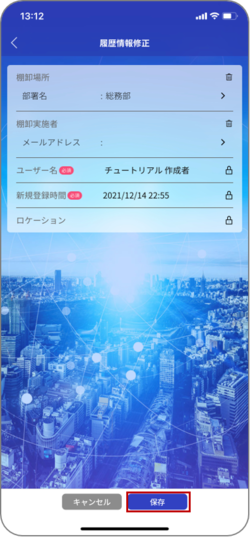
目次

